Kako izvesti oblikovanje flash diska niske razine
Obično, ako trebate formatirati bljesak voziti, koristimo standardni postupak koji se nalazi u operacijskom sustavu Windows. Ali ova metoda ima niz nedostataka. Na primjer, čak i nakon čišćenja medija, posebni programi mogu oporaviti izbrisane podatke. Osim toga, sam proces je potpuno standardan i ne osigurava fino podešavanje bljeskalice.
Da biste riješili taj problem, upotrebljava se formatiranje niske razine. U nekim je slučajevima ovo idealna opcija.
sadržaj
Formatiranje bljeskalice na niskoj razini
Najčešći razlozi za potrebu za niskom razinom oblikovanja su sljedeći:
- Bljesak voziti se planira za prijenos na drugu osobu, a na njemu su pohranjeni osobni podaci. Da biste se zaštitili od curenja informacija, najbolje je izvršiti potpuno brisanje. Često takav postupak koristi usluge koje rade s povjerljivim informacijama.
- Ne mogu otvoriti sadržaj na USB flash pogonu, a operacijski sustav ga ne prepoznaje. Stoga ga treba vratiti u zadano stanje.
- Pri pristupu USB pogonu zamrzava se i ne reagira na radnje. Najvjerojatnije, ona sadrži slomljene dijelove. Vraćanje informacija na njih ili njihovo označavanje kao loši blokovi pomoći će oblikovanje na niskoj razini.
- Kada zarazite USB bljesak voziti s virusima, ponekad ne možete potpuno ukloniti zaražene aplikacije.
- Ako je USB bljesak pogon poslužio kao instalacijska distribucija Linux operacijskog sustava, ali je planirana za daljnju upotrebu, također je bolje izbrisati.
- Za preventivne svrhe, kako bi se osigurala pouzdanost i učinkovitost USB flash pogona.
Kako bi ovaj proces obavio kod kuće, potreban vam je poseban softver. Među postojećim programima najbolje je nositi se s ovim zadatkom
Pročitajte također: Kako stvoriti bootable USB bljesak voziti s Mac OS-a
Način 1: Alat za formatiranje HDD niskog nivoa
Ovaj program - jedno od najboljih rješenja za takve svrhe. To vam omogućuje da izvodite nisku razinu oblikovanja pogona i potpuno očistite ne samo podatke, već samu tablicu za particioniranje i MBR. Osim toga, vrlo je jednostavan za korištenje.
Izvršite sljedeće jednostavne korake:
- Instalirajte uslužni program. Najbolje je da ga preuzmete s službenog web mjesta.
- Zatim pokrenite program. Kada otvorite prozor s ponudom za kupnju punu verziju za 3,3 dolara ili nastavite raditi besplatno. Plaćena inačica nema ograničenja brzine ponovnog pisanja, u besplatnoj verziji maksimalna brzina iznosi 50 MB / s, što čini proces formatiranja dulje. Ako često ne koristite ovaj program, funkcionira besplatna verzija. Kliknite gumb "Nastavi besplatno" .
- Pojavit će se sljedeći prozor. Prikazuje popis dostupnih medija. Odaberite bljesak voziti i kliknite gumb "Nastavi" .
- Sljedeći prozor prikazuje informacije o flash pogonu i ima 3 kartice. Moramo odabrati "LOW-LEVEL FORMAT" . Učinite to, što će dovesti do otvaranja sljedećeg prozora.
- Nakon otvaranja druge kartice, pojavljuje se prozor s upozorenjem da ste odabrali nisku razinu oblikovanja. Također će biti naznačeno da će svi podaci biti potpuno i nepovratno uništeni. Kliknite "FORMAT THIS DEVICE" .
- Formatiranje počinje na niskoj razini. Cijeli postupak se prikazuje u istom prozoru. Zelena ljestvica pokazuje postotak dovršetka. Malo je niža brzina i broj formatiranih sektora. U bilo kojem trenutku možete zaustaviti oblikovanje ako pritisnete gumb "Zaustavi" .
- Kada završite, program se može zatvoriti.
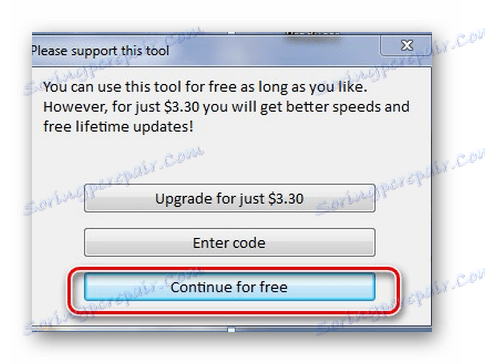
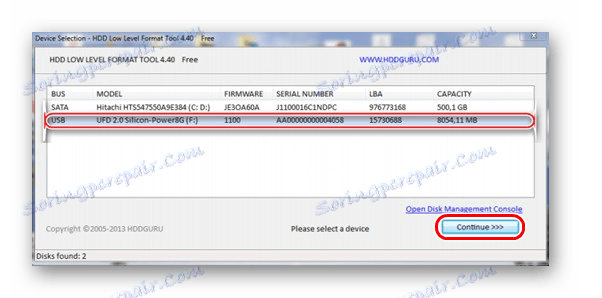
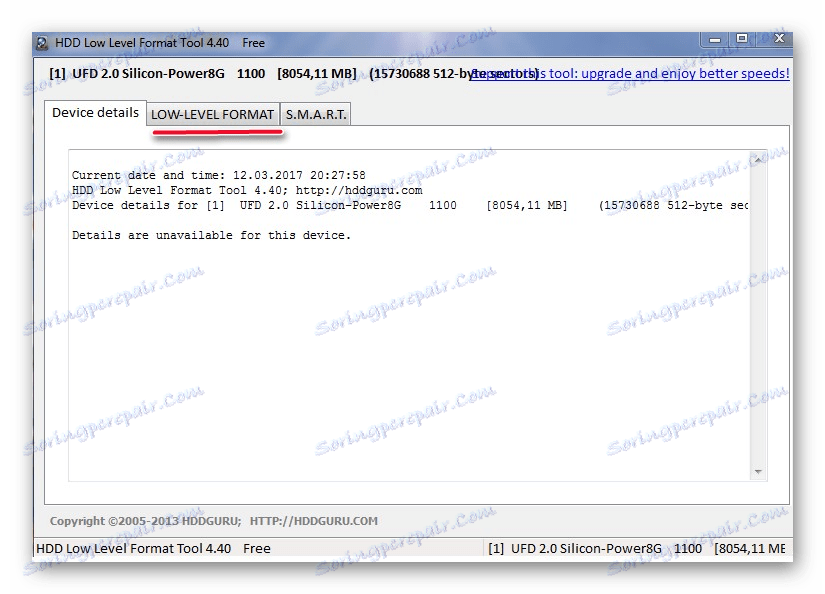
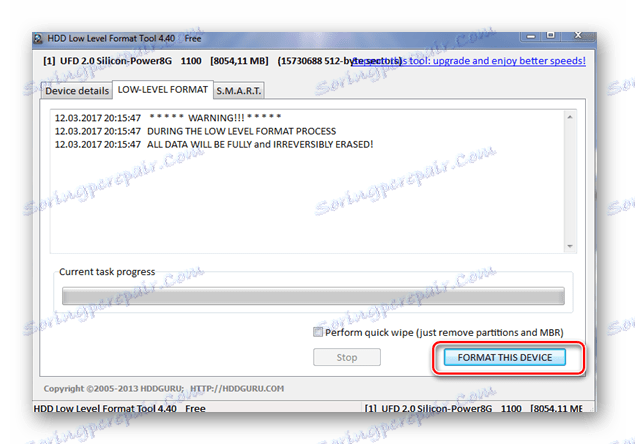
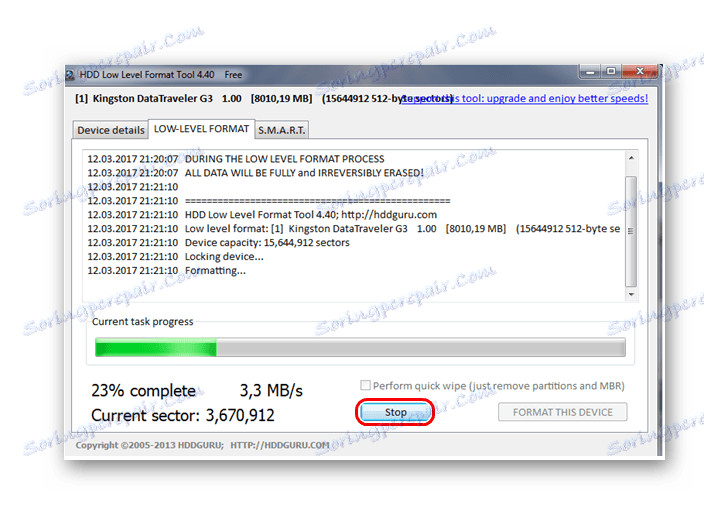
Nakon obrade niske razine ne možete raditi s USB flash pogonom. Ovom metodom ne postoji particijska tablica na mediju. Za punopravno rad s pogonom morate izvesti standardno visokokvalitetno oblikovanje. Kako to učiniti, pročitajte naše upute.
Pouka: Kako trajno izbrisati podatke s USB flash pogona
Metoda 2: ChipEasy i iFlash
Ovaj uslužni program dobro funkcionira kada ne uspije flash pogon, primjerice, operacijski sustav ne prepoznaje ili visi kada se pristupa. Treba odmah reći da ne formira flash pogon, već samo pomaže u pronalaženju programa za niskotemperaturno čišćenje. Postupak korištenja je sljedeći:
- Instalirajte uslužni program ChipEasy na računalu. Pokreni ga.
- Pojavljuje se prozor s potpunim informacijama o bljeskalici: njegovom serijskom broju, modelu, kontroleru, firmwareu i, najvažnije, posebnim identifikatorima VID i PID. Ti podaci pomoći će vam odabrati uslužni program za daljnji rad.
- Sada idite na stranicu iFlash , Unesite primljene VID i PID vrijednosti u odgovarajuća polja i kliknite gumb "Pretraži" da biste započeli pretraživanje.
- Na navedenim identifikatorima flash pogona, stranica pokazuje pronađene podatke. Zanima nas stupac s natpisom "Utils" . Bit će linkova na potrebne alate.
- Preuzmite potrebni uslužni program, pokrenite ga i pričekajte da se završi formatiranje niske razine.
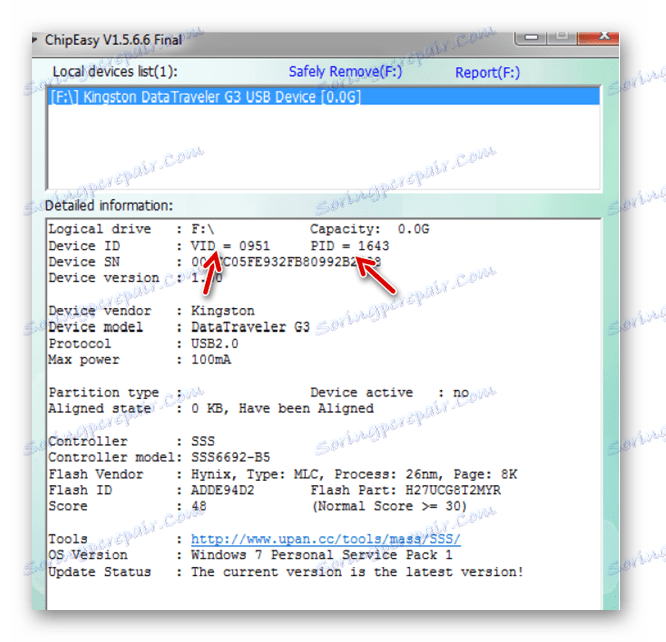
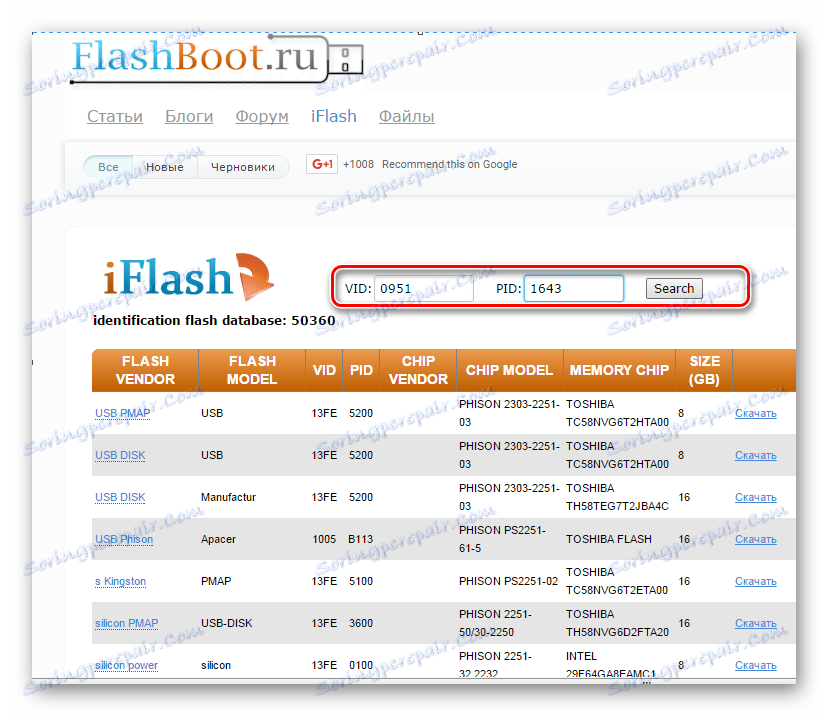
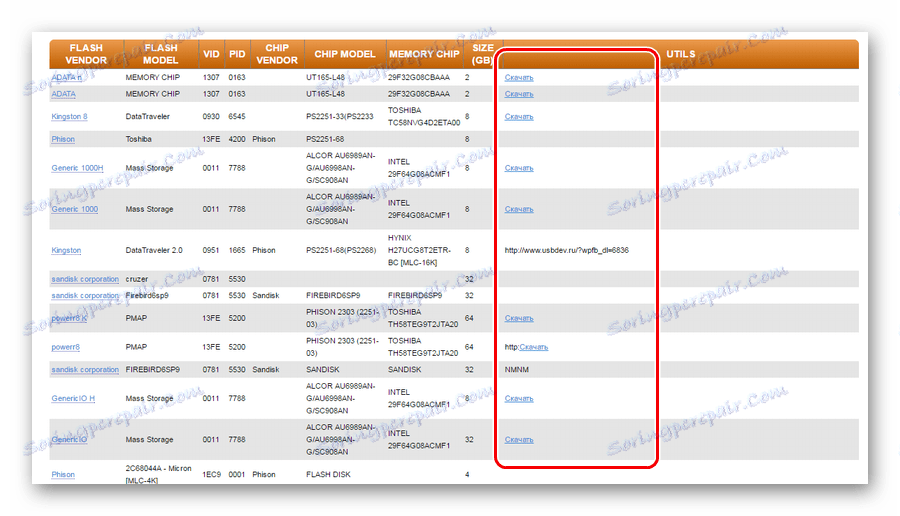
Dodatne informacije o korištenju iFlash web stranice potražite u članku o oporavku Kingston diskova (metoda 5).
Pouka: Kako vratiti Kingston flash drive
Ako popis nema uslužni program za vaš bljesak voziti, tada morate odabrati neku drugu metodu.
Pročitajte također: Priručnik u slučaju da računalo ne vidi USB bljesak
Treća metoda: BOOTICE
Taj se program često koristi za stvaranje bootable flash pogona, ali također vam omogućuje da napravite nisku razinu oblikovanja. Također, uz pomoć, ako je potrebno, možete podijeliti bljesak voziti u nekoliko particija. Na primjer, to se obavlja kada se na njega nalaze različiti datotečni sustavi. Ovisno o veličini klastera, prikladno je pohraniti zasebne podatke velikih i malih. Razmislite o tome kako formatirati na niskoj razini s ovim programom.
Što se tiče mjesta preuzimanja BOOTICE, učinite to zajedno s preuzimanjem WinSetupFromUsb , Samo na glavnom izborniku morate kliknuti gumb "Bootice" . 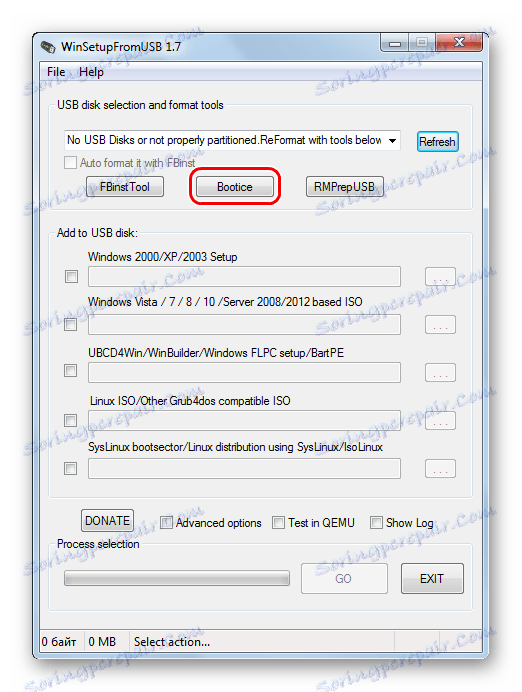
Dodatne informacije o korištenju programa WinSetupFromUsb potražite u našoj lekciji.
Pouka: Kako koristiti WinSetupFromUsb
U svakom slučaju, upotreba izgleda isto:
- Pokrenite program. Pojavit će se višenamjenski prozor. Provjeravamo da je za zadani oblik polja "Odredišni disk" potrebno za formatiranje bljeskalice. Možete ga naučiti jedinstvenim pismom. Kliknite karticu "Uslužni programi" .
- U novom prozoru koji se pojavi odaberite "Odaberite uređaj" .
- Pojavit će se prozor. Kliknite na njega u gumbu "Start punjenje" . Samo u slučaju, provjerite je li vaš bljesak voziti odabran u odjeljku pod oznakom "Fizički disk" .
- Prije formatiranja, sustav će vas upozoriti na uništenje podataka. Potvrdite početak oblikovanja pomoću gumba "OK" u prozoru koji se pojavljuje.
- Proces formatiranja počinje na niskoj razini.
- Kad završite, zatvorite program.
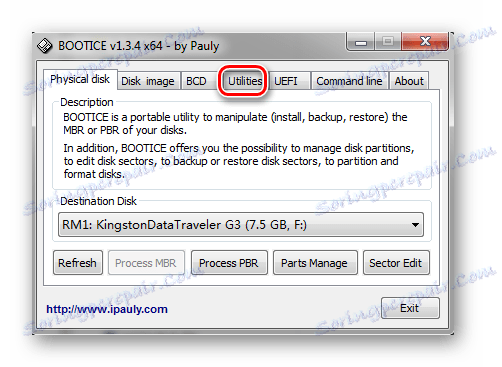
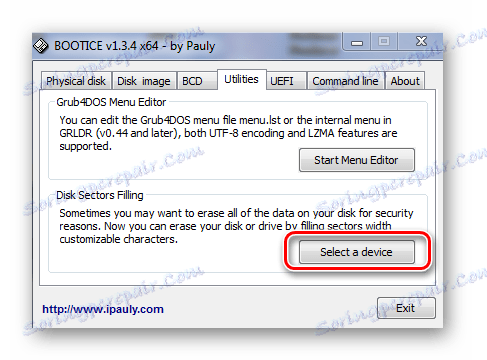
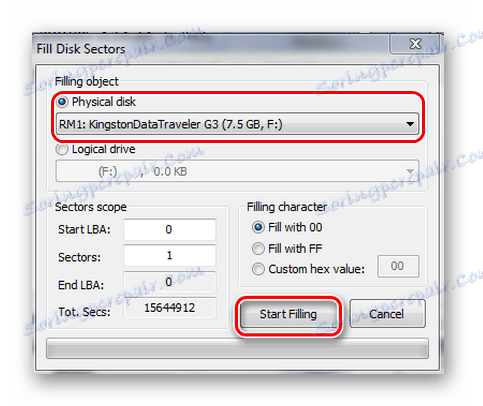
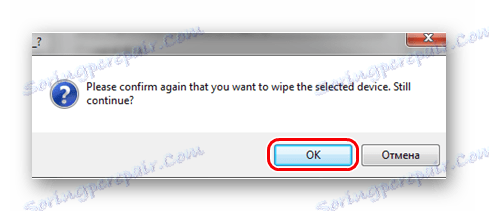
Bilo koja od predloženih metoda pomoći će u rješavanju zadataka niskog formiranja. Ali, u svakom slučaju, bolje je uopće učiniti uobičajeno, tako da nositelj podataka može raditi u normalnom načinu rada.